Google शीट्स में दिनांक और समय को कैसे विभाजित करें (उदाहरण के साथ)
आप Google शीट में टाइमस्टैम्प को दिनांक कॉलम और समय कॉलम में विभाजित करने के लिए निम्न सूत्र का उपयोग कर सकते हैं:
= SPLIT ( A2 , " " )
यह विशेष सूत्र सेल A2 में टाइमस्टैम्प को दिनांक कॉलम और समय कॉलम में विभाजित करता है।
ध्यान दें कि Google शीट्स का SPLIT फ़ंक्शन किसी विशिष्ट वर्ण या स्ट्रिंग के आसपास टेक्स्ट को विभाजित करता है।
इस मामले में, हम स्थान कहां स्थित है इसके आधार पर टाइमस्टैम्प को विभाजित करते हैं।
इसलिए यदि हमारे पास 1/1/2023 4:15:12 का टाइमस्टैम्प है तो यह सूत्र इसे एक कॉलम में 1/1/2023 और दूसरे कॉलम में 4:15:12 में विभाजित कर देगा क्योंकि एक स्थान उस तारीख और इस घंटे को अलग करता है। . .
निम्नलिखित उदाहरण दिखाते हैं कि व्यवहार में प्रत्येक सूत्र का उपयोग कैसे करें।
उदाहरण: Google शीट्स में दिनांक और समय को कैसे विभाजित करें
मान लीजिए कि हमारे पास Google शीट्स में निम्नलिखित टाइमस्टैम्प कॉलम है:
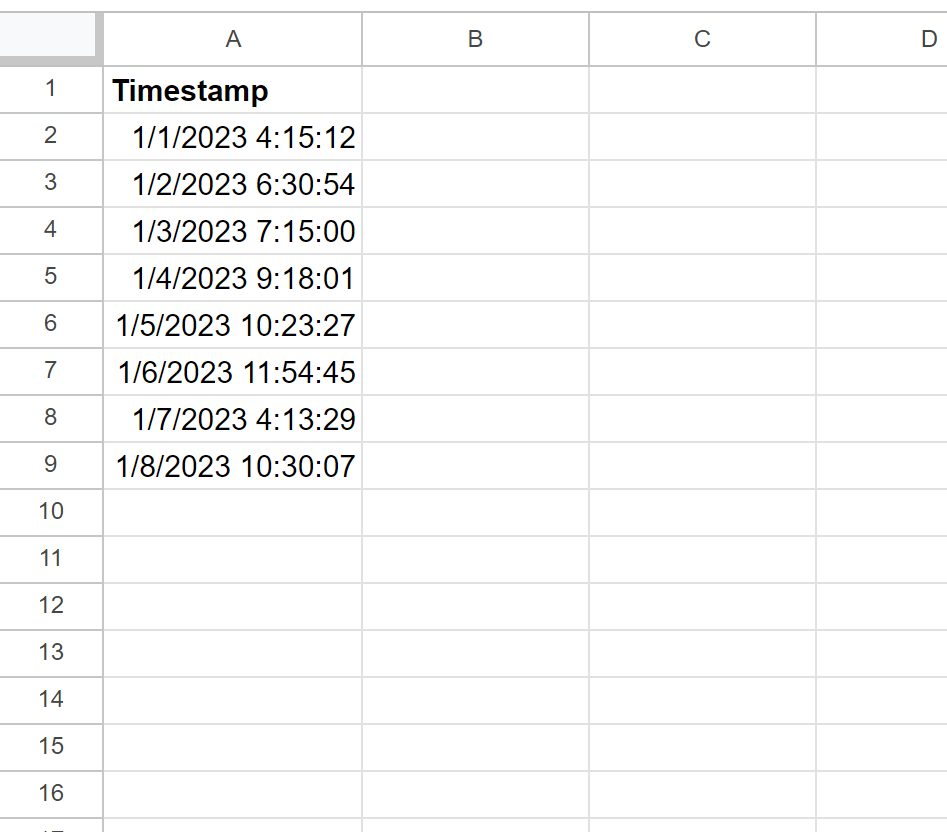
मान लीजिए कि हम टाइमस्टैम्प को इस प्रकार विभाजित करना चाहते हैं कि दिनांक भाग एक कॉलम में प्रदर्शित हो और समय भाग दूसरे कॉलम में प्रदर्शित हो।
ऐसा करने के लिए हम सेल B2 में निम्नलिखित सूत्र टाइप कर सकते हैं:
= SPLIT ( A2 , " " )
फिर हम इस सूत्र को क्लिक करके कॉलम बी में प्रत्येक शेष सेल पर खींच सकते हैं:
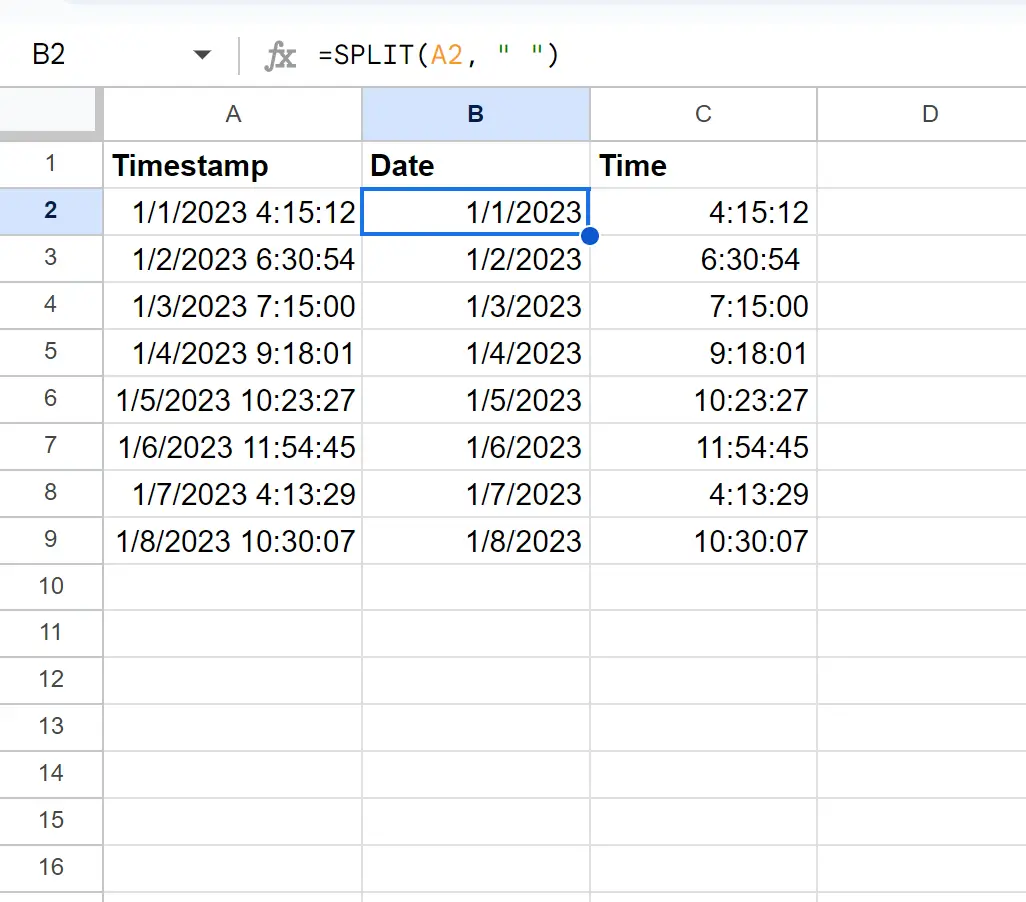
ध्यान दें कि प्रत्येक टाइमस्टैम्प का दिनांक भाग अब कॉलम बी में प्रदर्शित होता है और प्रत्येक टाइमस्टैम्प का समय भाग कॉलम सी में प्रदर्शित होता है।
नोट : आप यहां Google शीट्स में SPLIT फ़ंक्शन के लिए पूर्ण दस्तावेज़ पा सकते हैं।
अतिरिक्त संसाधन
निम्नलिखित ट्यूटोरियल बताते हैं कि Google शीट्स में अन्य सामान्य कार्य कैसे करें:
Google शीट्स: दिनांक के अनुसार VLOOKUP का उपयोग कैसे करें
Google शीट: दिनांक और आज के बीच के दिनों की गणना करें
Google शीट: तिथि में वर्ष कैसे जोड़ें और घटाएँ